최고의 Windows용 메모 작성 앱 - 10가지 뛰어난 도구
12 분. 읽다
에 업데이트 됨
공개 페이지를 읽고 MSPoweruser가 편집팀을 유지하는 데 어떻게 도움을 줄 수 있는지 알아보세요. 자세히 보기
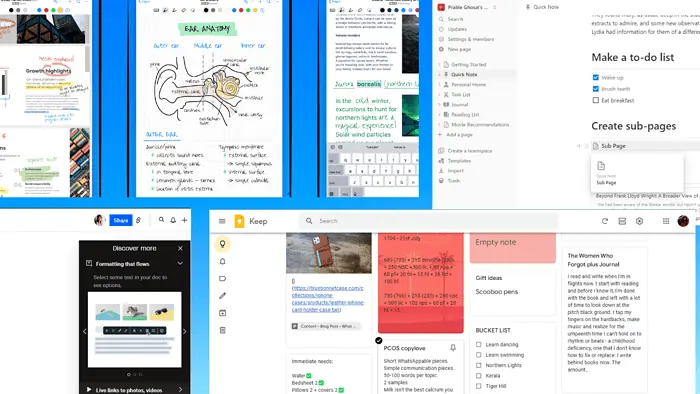
최고의 Windows용 메모 작성 앱을 찾으면 인생이 바뀔 수 있습니다. 정리되지 않은 노트나 포스트잇은 정리와 생산성을 방해할 수 있습니다.
제가 테스트한 30개 앱 중 Windows용 상위 XNUMX개 메모 작성 앱을 살펴보겠습니다.
Windows용 최고의 메모 작성 앱
| Windows용 최고의 메모 작성 앱 | AI 기반 | 미디어 믹스 | 교차 플랫폼 | 필기 인식 | 오프라인 액세스 | 가격 및 계획 |
| 마이크로 소프트 OneNote를 | 가능 | 가능 | 가능 | 가능 | 가능 | 5GB의 무료 요금제 보관, 유료사업 요금제는 사용자당 월 6달러부터 시작합니다 |
| 개념 | 가능 | 가능 | 가능 | 아니 | 아니 | 개인 요금제는 무료, 비즈니스 요금제는 사용자당 월 8달러부터 시작됩니다. |
| Evernote | 가능 | 가능 | 가능 | 가능 | 가능 | 무료 버전이 존재하며 개인 요금제는 사용자당 월 $14.99부터 시작됩니다. |
| 구글 유지 | 아니 | 아니 | 가능 | 가능 | 가능 | 무료이며, 15GB를 초과하면 추가 저장용량을 구입할 수 있습니다. |
| 보관 용 종이 | 가능 | 가능 | 가능 | 아니 | 가능 | Dropbox 구독 시 무료 |
| 심플 노트 | 가능 | 아니 | 가능 | 아니 | 가능 | 모든 기기에서 무료 |
| 흑요석 | 가능 | 아니 | 가능 | 가능 | 가능 | 개인용은 무료, 상업용은 연간 50달러 |
| 느보 | 가능 | 가능 | 가능 | 가능 | 가능 | 무료, 유료 버전 사용 가능 |
| 조플린 | 아니 | 가능 | 가능 | 가능 | 가능 | 무료, 월 3달러부터 시작하는 클라우드 스토리지 요금제 |
| 표준 노트 | 아니 | 아니 | 가능 | 가능 | 가능 | 연간 $63부터 시작하는 프리미엄 플랜 이용 시 무료 |
이제 각각에 대해 자세히 알아보고 무엇이 그렇게 특별한지 살펴보겠습니다.
1. 마이크로소프트 원노트
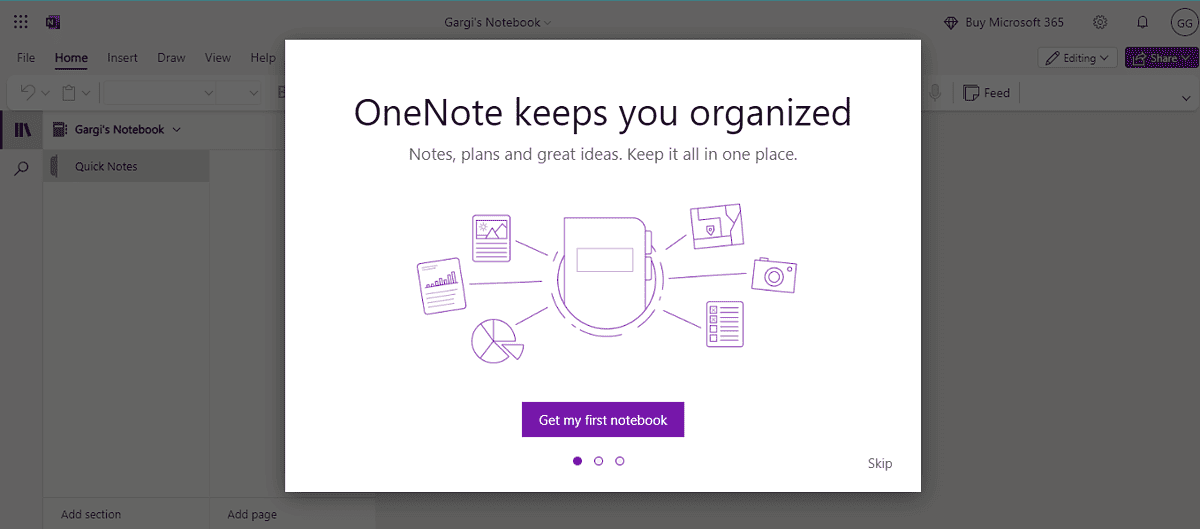
마이크로 소프트 OneNote를 모든 메모 작성 요구 사항에 적합한 다기능 디지털 노트북입니다. Microsoft 365 제품군의 일부로도 제공되는 Microsoft OneNote는 Windows 및 Android를 포함한 모든 플랫폼 사용자에게 무료입니다.
화면의 아무 곳이나 클릭하여 텍스트를 추가한 다음 페이지라고 하는 섹션과 하위 섹션으로 구성할 수 있습니다. 한 번의 클릭으로 이미지를 삽입하거나 스타일러스로 작은 다이어그램을 낙서하고, 메모에 주석을 달고, 중요한 태그를 추가하고, 오디오 메모를 녹음하고, 비디오 파일을 삽입하고, 콘텐츠를 저장할 수 있습니다.
게다가 새로 추가된 부조종사 Microsoft OneNote의 AI는 메모 작성을 다른 수준으로 끌어올립니다. 노트와 LLM(대형 언어 모델)을 사용하여 특정 질문에 답하고 관련 콘텐츠를 생성합니다. 전체적으로 Copilot은 다음을 도와줍니다. 요약 작성 또는 텍스트 편집. 5GB의 무료 저장용량이 제공되며 나중에 더 구매할 수 있습니다.
| 장점 | 단점 |
| 모든 믹스 미디어 노트(오디오, 비디오, 이미지, 텍스트)를 한 곳에 저장 | 때때로 동기화 문제에 직면할 수 있습니다. |
| WordPress, Zapier, Salesforce와 같은 앱 및 장치와의 원활한 통합을 지원합니다. | 제한된 통합으로 Outlook, BI 또는 MS 프로젝트 애플리케이션을 지원하지 않습니다. |
| 내장된 AI는 요약이나 관련 텍스트 블록을 만드는 데 도움이 됩니다. | 테이블 생성 및 편집 기능이 개선될 수 있습니다. |
2. 개념
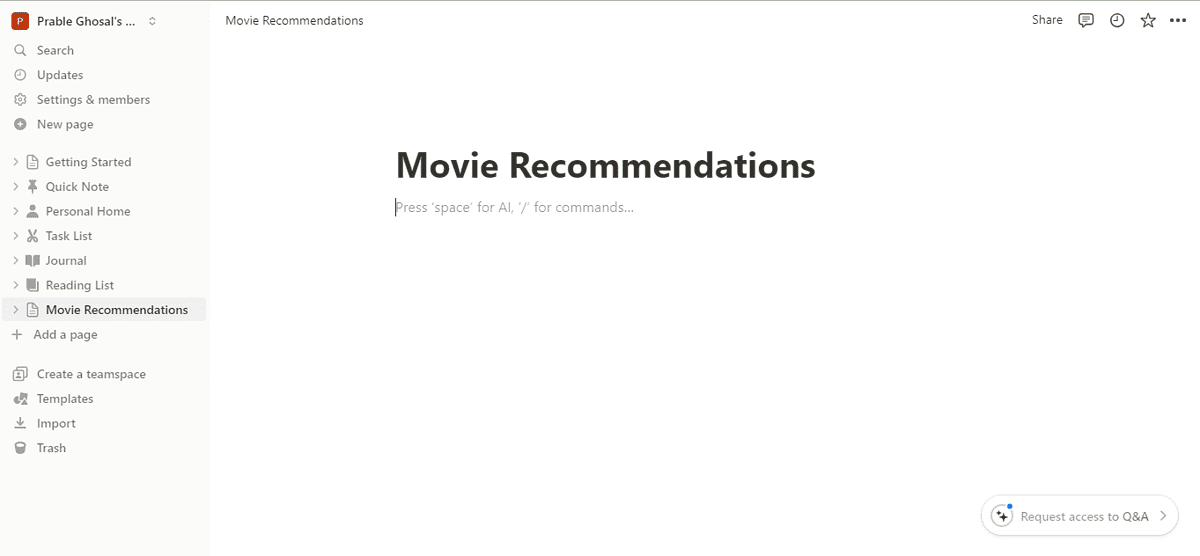
개념 생산성과 디지털 메모 작성 응용 프로그램입니다. 기본적으로 원활하게 구성하고 공동 작업할 수 있는 통합 작업 공간 역할을 합니다. Notion AI의 추가 기능은 무엇이든 대답할 수 있고, 녹취록이나 회의록을 만들 수 있습니다.
실제로, 당신도 할 수 있습니다 Wiki에 액세스하고, 복잡한 프로젝트를 관리 및 추적하고, 할 일 목록을 만들고, 중요한 메모를 북마크에 추가하세요. 이 Windows용 메모 작성 앱을 사용하면 Kanban 보드와 Wiki를 사용하여 협업 인터페이스를 만들 수 있습니다.
뛰어난 기능에는 미리 만들어진 템플릿, 방해 없는 글쓰기 화면, 목록, 타임라인 또는 Kanban 보드와 같은 지능형 데이터베이스가 포함됩니다. 다음과의 통합을 지원합니다. Zapier, Slack, GitHub, Zoom, Typeform, 등.
| 장점 | 단점 |
| 목록, 타임라인, 칸반 보드와 같은 지능형 데이터베이스를 생성하고 위키에 액세스할 수 있습니다. | 개인 메모 작성 앱에는 너무 많을 수 있습니다. |
| Markdown, Microsoft Word, Microsoft Excel 및 CSV 형식으로 데이터를 가져올 수도 있습니다. | 페이지가 너무 많으면 검색 기능이 느려질 수 있습니다. |
| 목록, 타임라인 또는 칸반 보드와 같은 지능형 데이터베이스를 생성하고 위키에 액세스할 수 있습니다. | 가파른 학습 곡선이 될 수 있습니다. |
3. 에버 노트
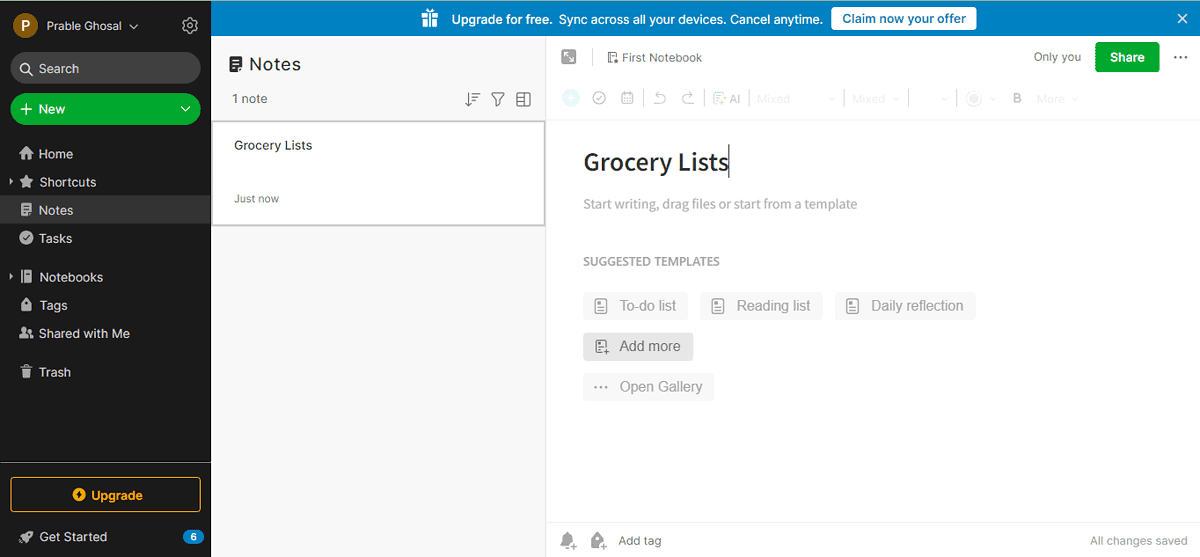
Evernote Windows용 디지털 메모 작성 앱으로 알려져 있습니다. 오프라인 액세스. 게다가 손으로 쓴 메모, 웹 기사, 다양한 형식의 정보 등 워드 프로세싱에도 뛰어납니다. 영수증이나 기타 중요한 문서를 보관하는 것 외에도 스캐너 기능을 사용하여 사진을 찍을 수 있습니다.
Evernote의 AI 기반 검색이 도움이 될 수 있습니다 메모를 즉시 필터링하세요. 뿐만 아니라 메모는 항상 자동으로 저장됩니다.
Evernote를 사용하면 작업, 할 일 목록을 만들고 작업 흐름을 간소화할 수도 있습니다. 모든 메모는 다른 사람의 눈에 띄지 않고 클라우드에 안전하게 보관됩니다. Evernote는 견고한 메모 작성 앱일 뿐만 아니라 자기 정리 및 생산성에도 도움을 줄 수 있습니다.
| 장점 | 단점 |
| Evernote는 다양한 서식, 표, 첨부 파일, 오디오 노트를 지원합니다 | 다른 앱에 비해 가격이 더 비쌀 수 있습니다. |
| 28개의 타자기 언어와 11개의 손으로 쓴 언어를 식별할 수 있습니다. | 무료 버전은 기능이 제한되어 있고 버그가 있습니다. |
| AI는 메모를 필터링하고 태그로 정리하는 데 적합합니다. | 가파른 학습 곡선 |
4. 구글 유지
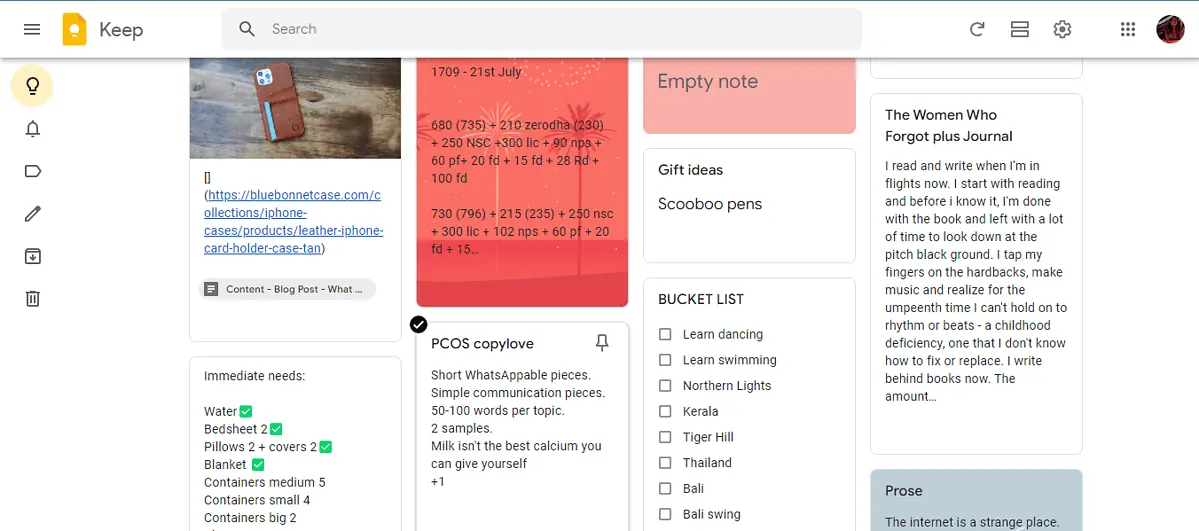
구글 유지 최소한의 클라우드 서비스를 선호하는 Windows 사용자를 위한 완벽한 메모 작성 앱입니다. 포스트잇 메모와 비슷하게 제작된 Google Keep은 다음과 같은 기능도 할 수 있는 기본적인 디지털 메모 작성 도구입니다. 메모를 받아쓰고 자동으로 받아쓰기.
해당 제품군의 다른 모든 앱과 원활하게 작동하므로 Google 고급 사용자에게 적합합니다. 이메일을 작업으로 변환하고, Google Keep의 메모를 Docs로 가져오고, 이러한 아이디어를 그리고, 스케치하고, 공유할 수 있습니다.
웹 브라우저에서 사용하는 경우에도 가능합니다. 이미지 전사. 시간 및 장소 알림을 설정할 수 있습니다. 뿐만 아니라 메모에 색상을 지정하고 단일 수준의 라벨을 사용하여 메모를 효율적으로 구성할 수 있습니다.
게다가 테마를 사용하여 메모를 꾸미고 이미지를 추가할 수도 있습니다. 하지만 다른 Windows용 메모 작성 앱과 비교할 때 기능이 제한적으로 보일 수 있습니다.
| 장점 | 단점 |
| Google 크로스 플랫폼을 사용하는 고급 사용자에게 적합 | 너무 기본적일 수 있으며 혼합 미디어 메모 작성과 같은 고급 기능이 부족할 수 있습니다. |
| 테마, 라벨, 색상 코드, 이미지 추가를 통한 손쉬운 구성 | 메모 서식 지정 옵션 및 템플릿 없음 |
| 무료이며 웹 버전에서 이미지를 복사할 수 있습니다. | 다른 SaaS 앱과의 제한된 통합 |
5. 보관용지
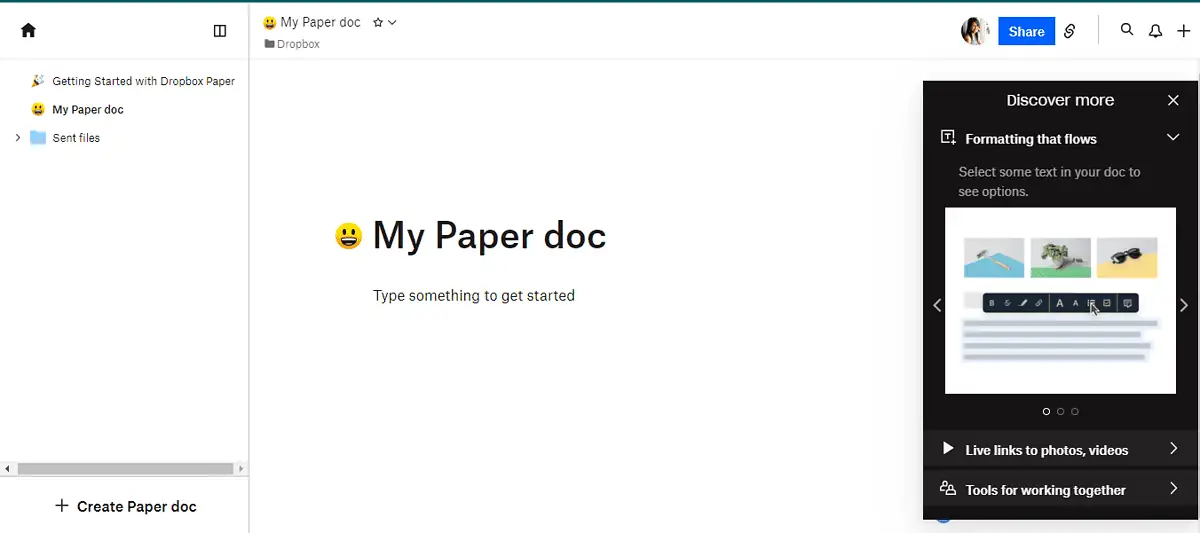
보관 용 종이 공동 편집 도구로 더 많이 작동하는 Windows 사용자를 위한 고급 디지털 메모 작성 앱입니다. 팀과 기업에 적합하며 Dropbox 계정과 함께 무료로 제공됩니다.
메모 작성의 경우 Dropbox Paper를 사용하면 할 일 할당, 마감일 추가, 사람 태그 지정, 멀티미디어 삽입 등이 가능합니다. 당신은 할 수 있습니다 오디오 메모, 비디오 파일, YouTube 링크 또는 GIF, Google 지도 핀, Figma 파일 추가수록.
그것은 또한 할 수있다. 문서에 있는 모든 메모를 가져와서 멋진 프레젠테이션으로 바꿔 보세요. 몇 분 안에. 공동으로 메모를 작성하는 데 적합하며 비즈니스 앱 및 장치와 원활하게 통합됩니다.
| 장점 | 단점 |
| 다양한 미디어 형식을 추가할 수 있습니다. Google 지도, GIF, Figma, Invision 등을 메모에 추가하세요. | 없다면 이상적이지 않습니다. 이미 Dropbox를 구독하고 있습니다 |
| 비즈니스 도구 및 앱과의 원활한 통합 | UI가 상당히 실망스러울 수 있습니다. |
| 문서를 자동으로 프레젠테이션으로 변환할 수 있습니다. | 가파른 학습 곡선이 될 수 있습니다. |
6. 간단한 노트
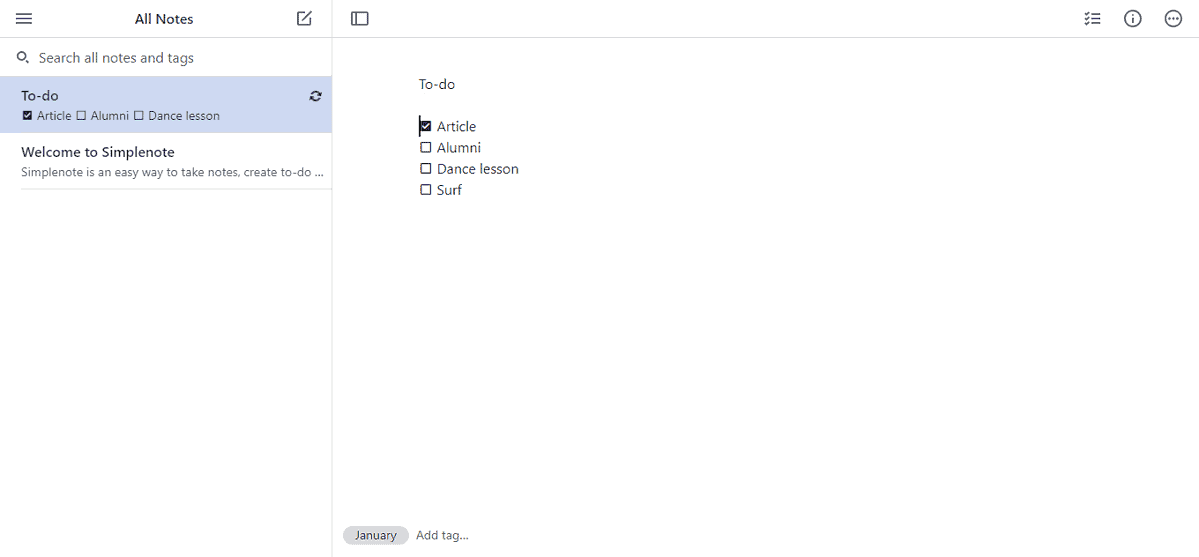
WordPress 제작자로부터, 심플 노트 마크다운을 지원하는 깔끔한 Windows용 메모 작성 앱입니다. 링크를 추가하고, 이미지를 삽입하고, 목록이나 코드 블록, 헤더, 하위 헤더 및 기타 사용자 정의된 텍스트 옵션을 생성할 수 있습니다.
태그를 추가하여 메모를 게시하고 정리할 수도 있습니다. 무료이며 빠르게 동기화되며 모든 메모를 백업하므로 아무것도 잃지 않습니다.
가벼워서 쉽게 협업할 수 있습니다. 마찬가지로, 그것도 체크리스트와 테이블을 만드는 데 적합합니다. 다양한 종류의. 당신은 할 수 있습니다 버전 관리를 통해 이전 버전으로 돌아가기을 클릭하고 데스크탑에서 초점 모드를 켭니다.
| 장점 | 단점 |
| 가볍고 무료이며 텍스트 서식 지정 및 이미지/링크 추가에 적합 | 두 가지 테마만 있고 믹스 미디어에 대한 기능이 제한되어 있습니다. |
| 빠른 백업을 지원하는 깔끔하고 직관적인 UI | 링크로만 노트 공유가 가능합니다 |
| 두 가지 테마만 있고 혼합 미디어에 대한 기능이 제한되어 있습니다. | 백업되지 않은 메모는 암호화되지 않습니다. |
심플노트 받기
7. 흑요석
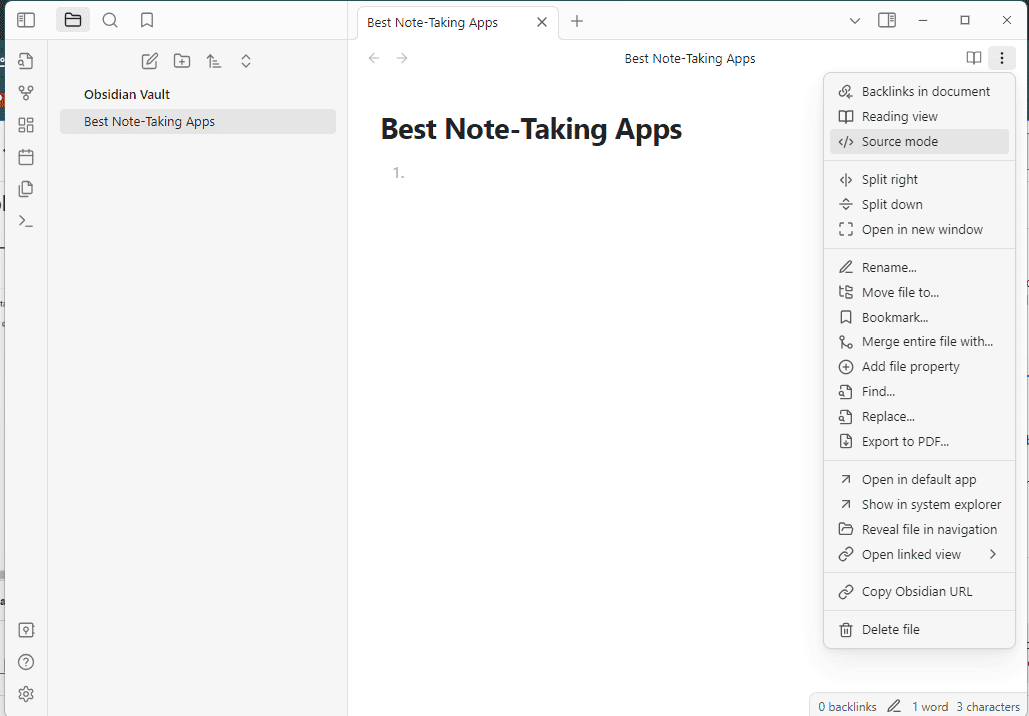
흑요석 는 노트 간의 연결을 그래프로 시각화하는 데 도움이 되는 Windows용 노트 작성 앱입니다. 마크다운 지원으로 캡처하고 정리하고 싶은 사용자에게 적합합니다. 자신의 생각을 비선형적인 방식으로 구조화.
비공개적이고 유연하며 메모 작성 방식에 맞춰 조정됩니다. 선택할 수 있는 수백 개의 플러그인과 테마도 있습니다. 개방형 API를 활용하여 개인 작업 흐름에 맞게 조정할 수 있습니다.
게다가 Obsidian을 사용하면 나만의 위키피디아 만들기 사람, 장소, 책, 아이디어 등을 연결하여
성능을 위해 편집, 사용자 정의, 최적화하고 자동으로 게시할 수 있습니다. 활발한 토론 포럼과 Discord 채널도 있습니다.
| 장점 | 단점 |
| 사람부터 장소, 아이디어, 인터넷 링크까지 무엇이든 연결할 수 있습니다. | 인터페이스가 처음에는 불편할 수 있습니다. |
| 당신의 생각을 뒷받침하기 위해 모든 메모를 그래프로 시각화할 수 있습니다. | 가파른 학습 곡선 |
| 대규모 사용자 정의가 가능한 개방형 AI 및 마크다운 지원 제공 | 협업을 지원하지 않으므로 팀에서 사용하기에 적합하지 않습니다. |
8. 느보
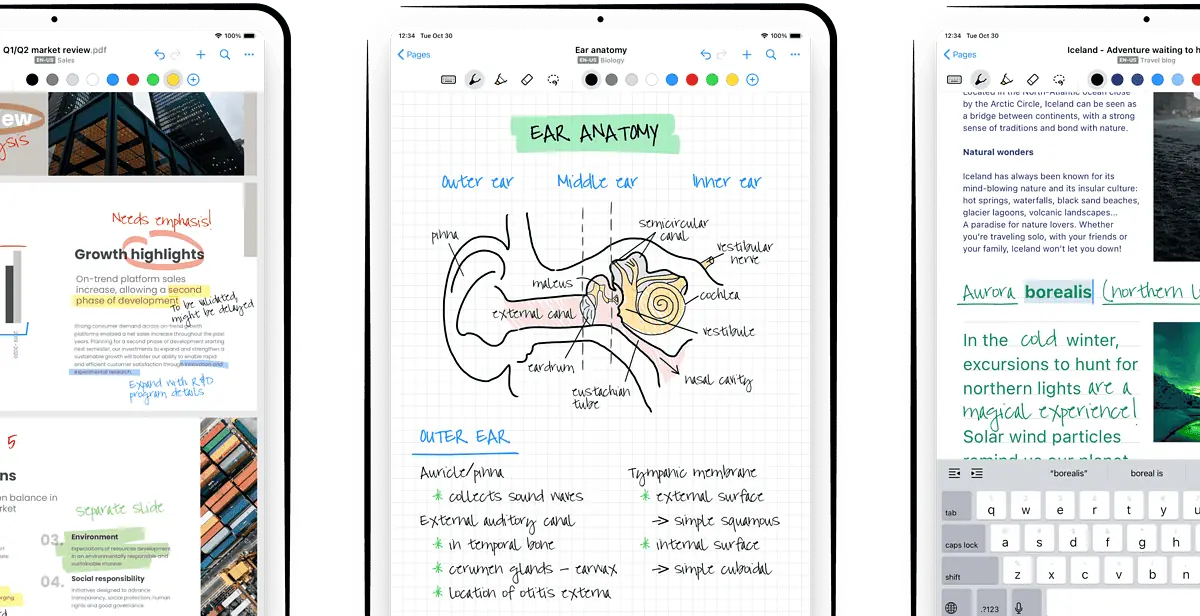
느보 용도에 따라 화이트보드, 노트북 또는 정리함이 됩니다. 선구적인 AI를 갖춘 Windows용 가장 진보된 디지털 메모 작성 앱 중 하나입니다. 메모를 작성하고, 주석을 달고, 검토용 PDF, Word 또는 PowerPoint 파일을 가져올 수 있습니다.
고급 기능 중 일부는 다음과 같습니다. 시각적 메모 작성 및 신속한 화재 데이터 캡처. 또한 메모와 함께 성장하는 자유로운 형식의 디지털 화이트보드이기도 합니다. 절대로 공간이 부족할 수 없습니다.
그뿐만 아니라, 손으로 쓴 메모를 텍스트로 변환하고, 이미지에 주석을 달고, 배경과 스타일을 선택하고, 메모를 공유할 수 있습니다.
적응형 다크 모드도 있습니다 저조도 지역용. Nebo는 대화형 다이어그램, 복잡한 수학 문제 해결, 다단계 목록 생성을 지원합니다.
| 장점 | 단점 |
| 콘텐츠와 함께 성장하는 자유로운 형식의 디지털 노트북입니다. | 혼합 미디어를 지원하지 않는 제한된 조직 기능 |
| PDF에 마크업하고, 빠른 화재 데이터 캡처를 즐기고, 이미지에 쉽게 주석을 달 수 있습니다. | 단순한 메모 작성 앱을 찾고 있다면 부담스러울 수 있습니다. |
| 다양한 사용 사례에 적합 |
9. 조플린
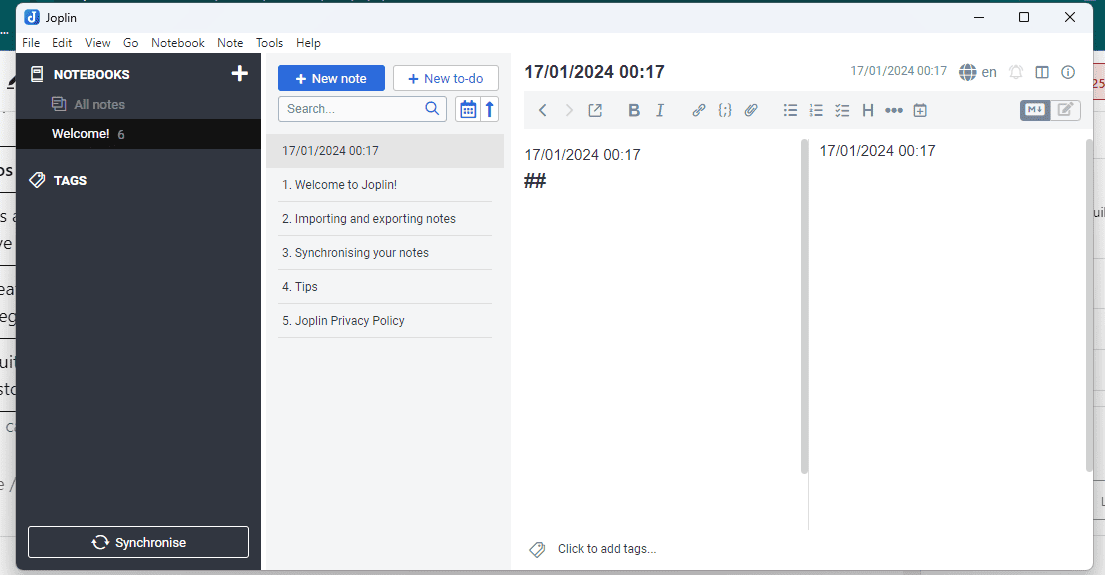
조플린 Windows용 오픈 소스 메모 작성 앱입니다. 그것은 좋습니다 멀티미디어 메모하기 이미지, 비디오, PDF, 오디오 파일, 다이어그램 등이 있습니다. 팀과의 원활한 협업을 위해 Joplin Cloud를 사용할 수 있습니다.
웹 페이지를 메모로 저장하고, 스크린샷을 찍고, 복사하고, 플러그인과 사용자 정의 테마를 추가할 수 있습니다. 서식 있는 텍스트나 마크다운과 같은 여러 텍스트 편집기를 사용하여 메모 작성 환경을 맞춤 설정할 수도 있습니다.
Joplin은 진정한 크로스 플랫폼이며 종단 간 암호화를 사용하여 개인 데이터를 보호합니다. 완전히 오픈 소스이기도 합니다.
| 장점 | 단점 |
| 웹 페이지를 메모로 저장할 수 있는 웹 클리퍼 확장 기능이 있습니다. | OCR이나 필기 인식 메모 작성과 같은 고급 기능이 부족합니다. |
| 훌륭한 가져오기 도구와 원활한 통합에 탁월 | 클라우드를 사용하지 않는 경우 동기화 문제가 발생할 수 있습니다. |
| 사용자 정의를 위한 최대 옵션을 갖춘 직관적인 인터페이스 | 기본 요금제는 저장 공간이 제한되어 있습니다. |
10. 표준 노트
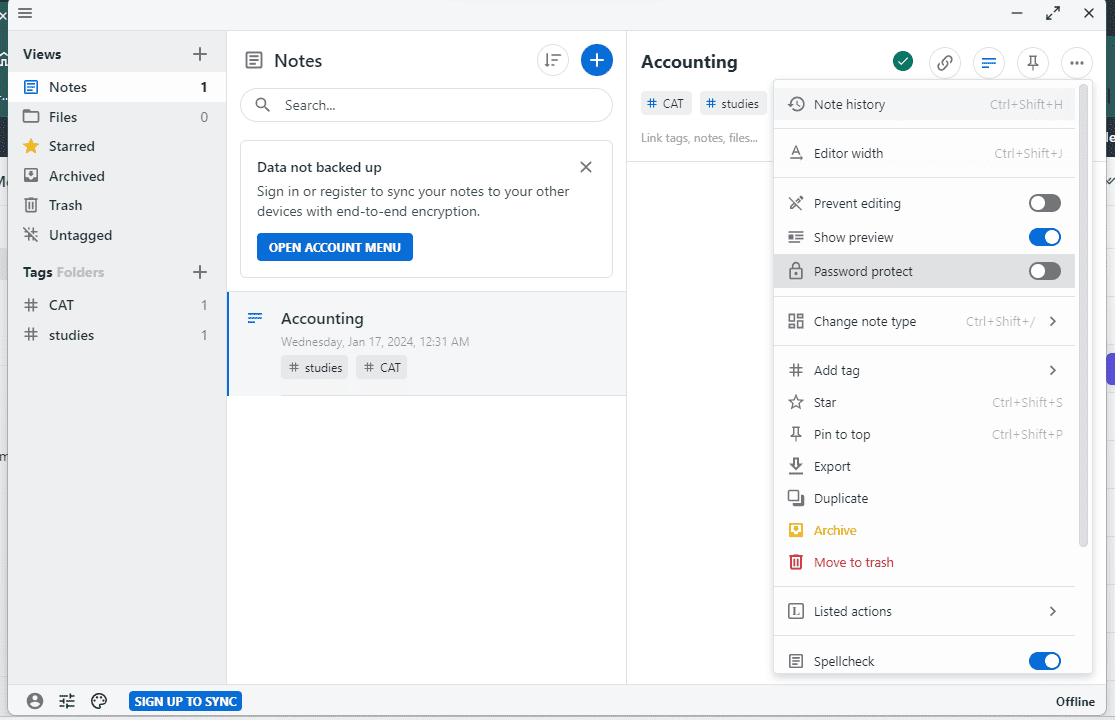
표준 노트 종단간 암호화된 Windows용 디지털 메모 작성 앱입니다. 주목할 만한 개인 정보 보호 기능, 무제한 장치에서 크로스 플랫폼 동기화를 지원합니다. 또한 기능이 매우 풍부합니다. 서식 있는 텍스트, 스프레드시트, 작업 및 할 일, 마크다운, 비밀번호 및 토큰 지원수록.
지원되는 형식 저장소를 지속적으로 업데이트합니다. 또한 장기 개정 내역, 이메일 백업 및 다양한 테마를 즐길 수 있습니다.
더 나은 정리를 위해 중첩된 폴더를 만들고, 쉽게 접근할 수 있도록 메모를 고정하거나 나중에 사용할 수 있도록 보관할 수 있습니다. 그뿐만 아니라, 노트에 액세스하고 보기 위한 고급 사용자 정의 쿼리를 작성할 수도 있습니다. 또한 Listed라는 무료 블로그 플랫폼에 노트를 게시할 기회도 있습니다.
| 장점 | 단점 |
| 눈에 띄는 시각적 효과를 위한 많은 특이한 테마 | 웹 앱 UI가 눈에 띄지 않고 느릴 수 있음 |
| 다양한 형식의 메모 작성 지원 | 개인과 팀을 위한 공동 작업이나 실시간 편집 옵션이 없습니다. |
| 공개 블로그 플랫폼인 Listed에 노트를 게시할 수도 있습니다. | Windows에서는 종종 반응하는 페이지가 없을 수 있습니다. |
Windows용 최고의 메모 작성 앱을 선택한 방법
최상의 결과를 얻기 위해 각 앱을 테스트하는 데 상당한 시간을 투자했습니다.
이러한 Windows용 메모 작성 앱이 AI, 공동 작업, 오프라인 액세스, 필기를 텍스트로 변환, 플랫폼 간 동기화 및 혼합 미디어를 지원하는지 확인했습니다.
또한 각 앱의 기능을 심층 분석하여 작동 방식과 뛰어난 품질이 무엇인지 확인했습니다.
메모 작성 앱을 올바르게 사용하는 방법은 무엇입니까?
Notion과 같은 메모 작성 앱을 최대한 활용하는 방법에 대한 단계별 가이드는 다음과 같습니다.
1 단계 : 계정을 만들거나 기존 Notion 계정에 로그인하세요. 작업 공간에서 새 페이지를 만들어 메모 작성을 시작하세요.
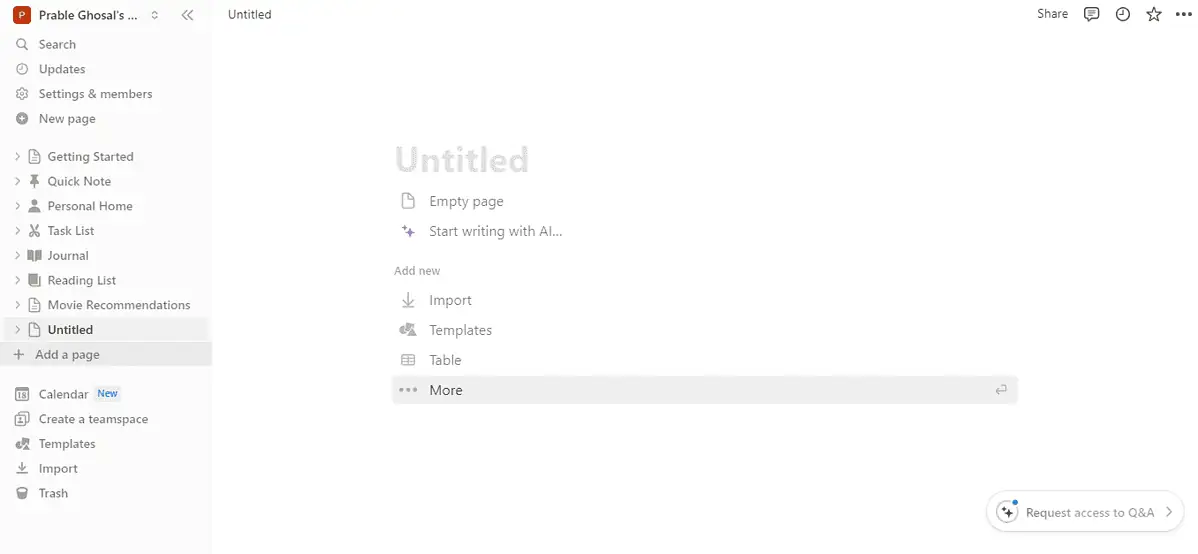
2 단계 : 할 일, 프로젝트, 작업, 스프린트, 회의 및 문서에 대한 템플릿을 탐색하고 템플릿 가져오기를 클릭할 수도 있습니다.
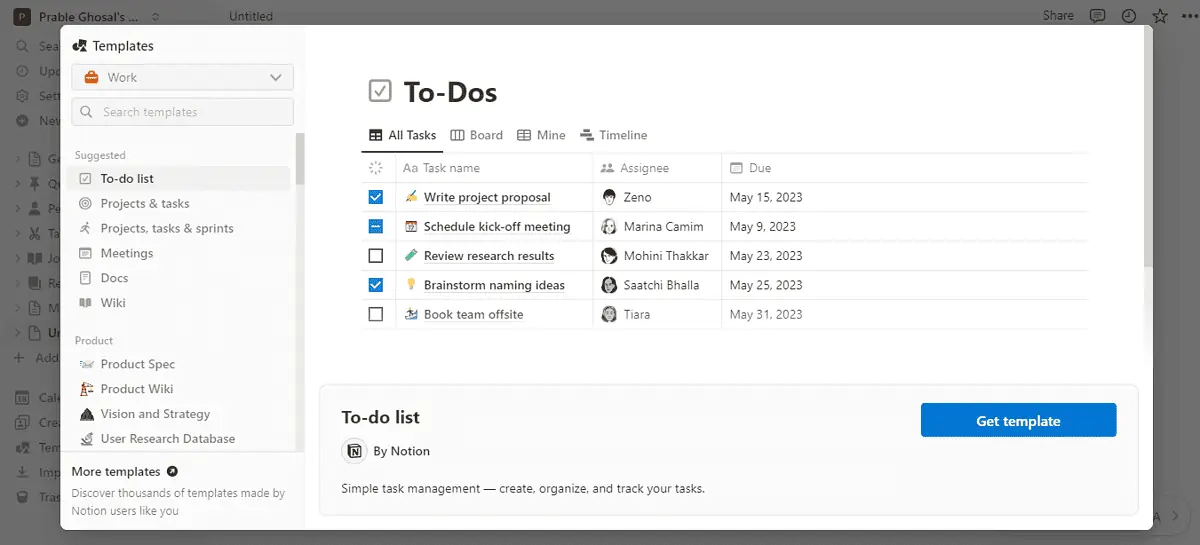
3 단계 : 페이지 내에서 노트에 특정 이름을 지정하고 상단에 표지, 댓글, 이모티콘을 추가하여 추가로 사용자 정의하세요.
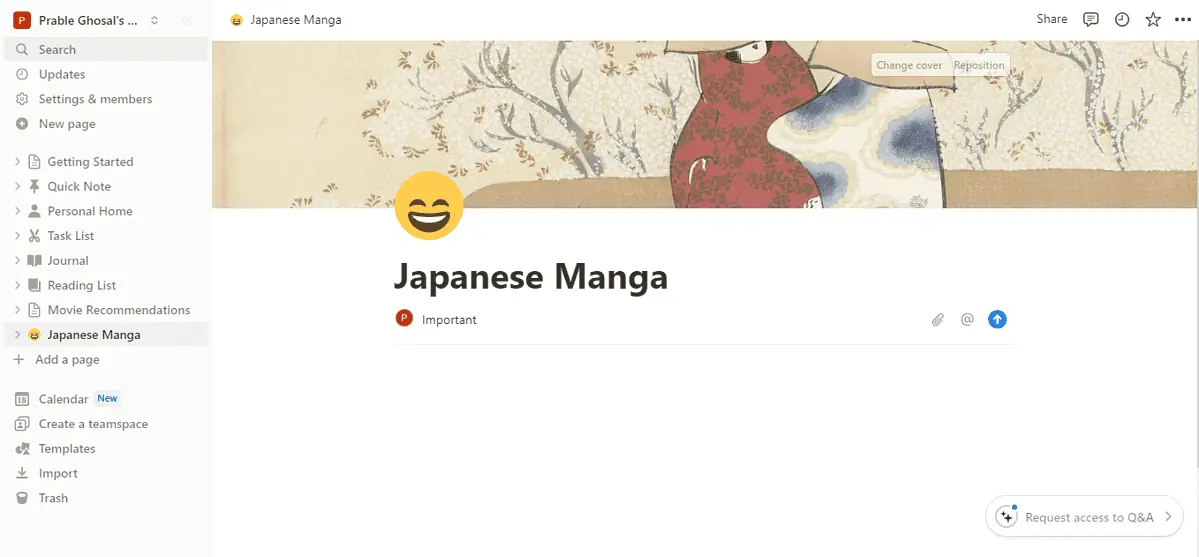
4단계: /를 클릭하세요. 메인 페이지 내에 하위 헤더, 이미지, 비디오 등과 같은 콘텐츠 블록을 추가합니다. 아래로 스크롤하여 모든 옵션을 볼 수 있습니다. 이미지를 업로드하거나 Unsplash와 같은 타사 사이트를 사용하여 이미지를 추가할 수도 있습니다.
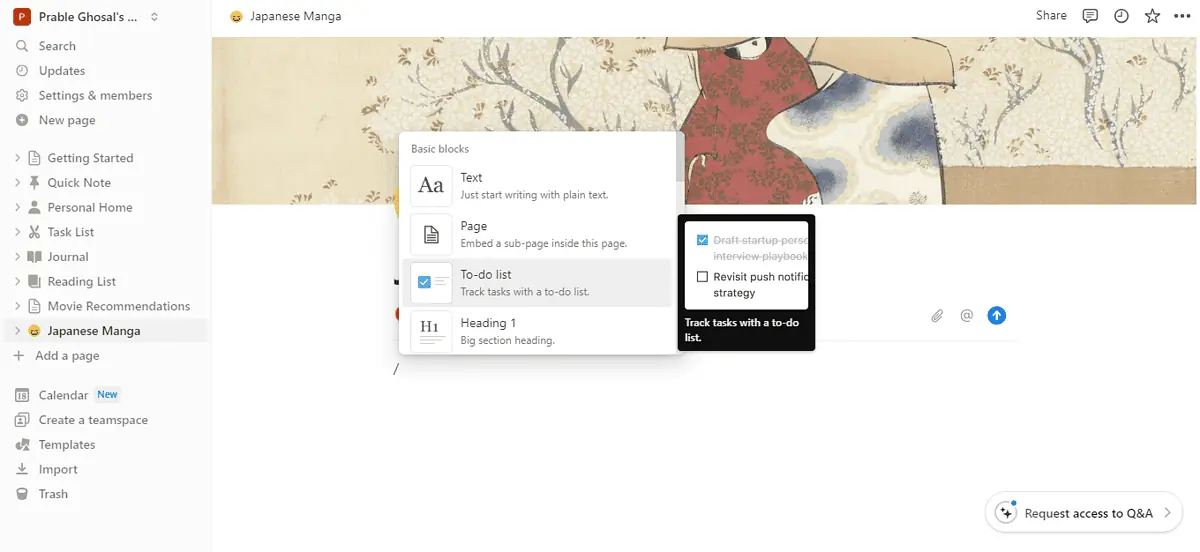
5 단계 : 여러분의 시간과 재능으로 노션 AI를 사용해 보세요 당신이 쓴 것을 쓰거나, 요약하거나, 번역하는 것입니다. 작가의 어려움에 직면했거나 메모를 완료할 수 없는 경우 프롬프트에서 계속해서 쓸 수 있습니다. 또한 언어를 단순화하고, 어조를 변경하고, 길이를 변경하고, 글쓰기를 개선하거나, 문제 영역을 설명하고 수정할 수도 있습니다.
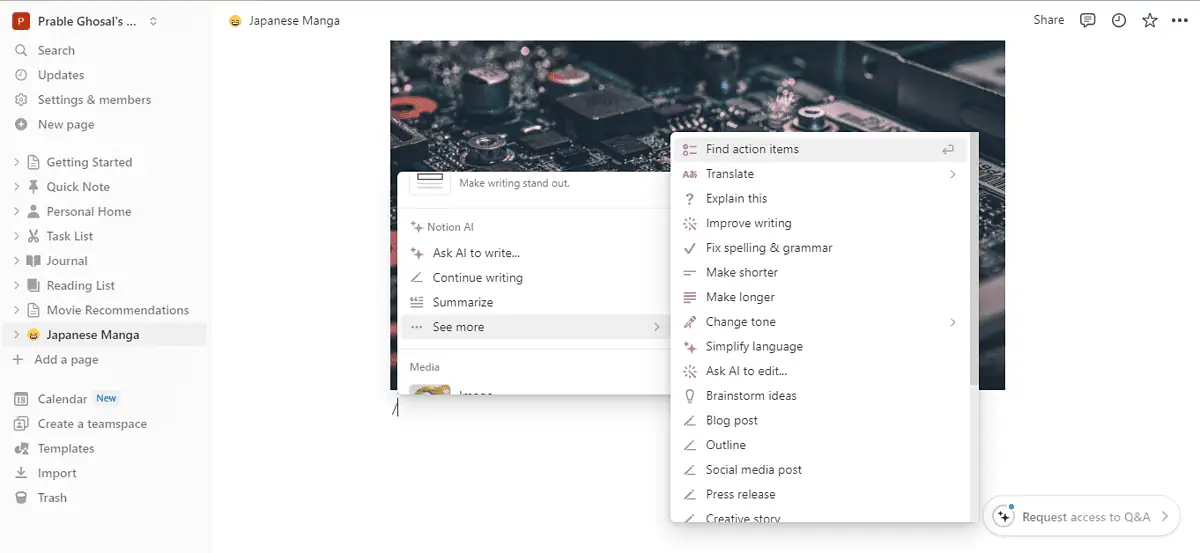
6 단계 : 당신은 클릭 할 수 있습니다 오른쪽 상단에 점 세개 이 노트를 Wiki로 전환하고, 페이지를 사용자 정의하고, 스타일을 변경하는 등의 작업을 수행하세요.
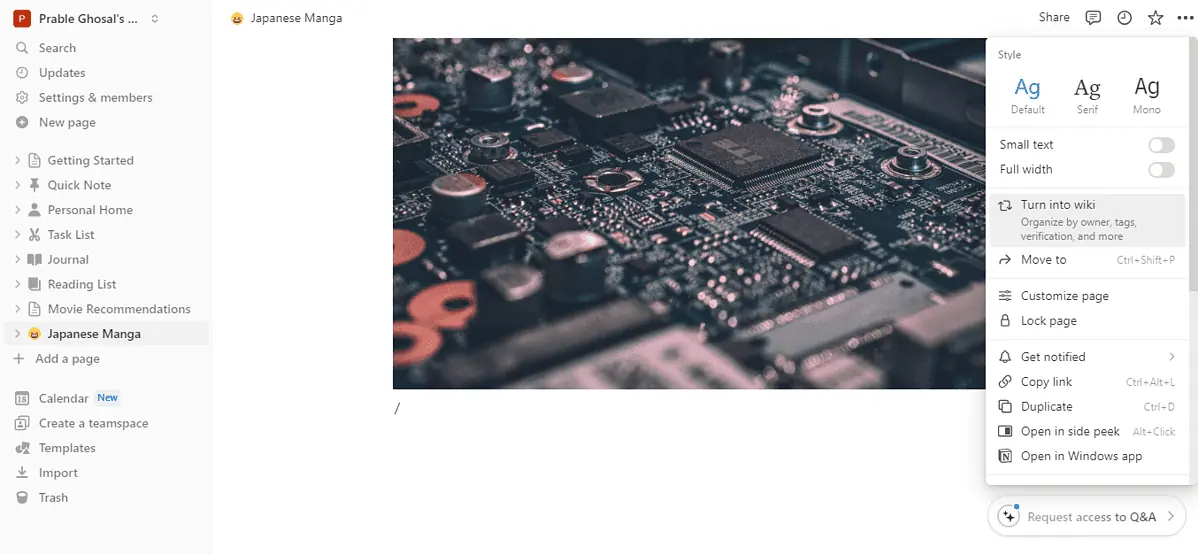
7 단계 : 당신은 클릭 할 수 있습니다 공유 화면 오른쪽 상단의 옵션을 사용하여 팀, 친구, 가족과 공유하거나 게시할 수 있습니다.
관심이있을 수도 있습니다 :
최고의 Windows용 메모 작성 앱을 선택하는 것은 까다로울 수 있습니다. 특히 이 앱을 처음 사용하는 경우에는 더욱 그렇습니다. 하지만 먼저 메모 작성에 필요한 것이 무엇인지 결정하고 해당 요구사항과 예산에 맞는 앱을 찾으세요. 팀 협업과 같은 고급 기능을 원하지 않는 경우 무료 기능을 사용해 볼 수 있습니다.
깨끗하고 우아한 기본적인 메모 작성 환경을 위해서는 Google Keep 또는 Simplenote를 고려해 보세요. Microsoft OneNote는 메모를 AI 생성 요약 및 기록으로 변환하려는 경우에도 유용합니다.
Notion, Dropbox Paper, Evernote, Nebo는 협업에 좋습니다. Obsidian은 시각화되고 적응 가능한 메모 작성 방법에 적합합니다. Joplin과 Standard Notes는 마크다운 지원 및 사용자 정의를 통해 작업을 완료합니다.








